讓應用程式可供探索
恭喜! 您製作了第一個應用程式,而且它已經過測試,可供使用了!
但是,製作應用程式的第一個版本並不是 Power Apps 旅程的終點。 您需透過讓您的應用程式可用於生產環境,將應用程式移交給您的使用者。
在您啟動應用程式之後,您將會想要確保它能順利運作並符合您的目標。 在大部分案例中,您可能會收到新功能或修正的要求,或者您需要適應已變更的商務程序。
在本節中,您將了解如何:
取得意見反應和使用方式資訊,以協助微調您的應用程式。
發佈和共用應用程式
當您的應用程式準備好使用之後,您就需要發佈並共用它。
遵循您的應用程式類型的指示進行。
模型導向應用程式
在您發佈並共用應用程式之後,務必要確保該應用程式可供探索,讓使用者開始使用它。 有許多方法可讓應用程式可供探索,如下列各節所述。
精選應用程式
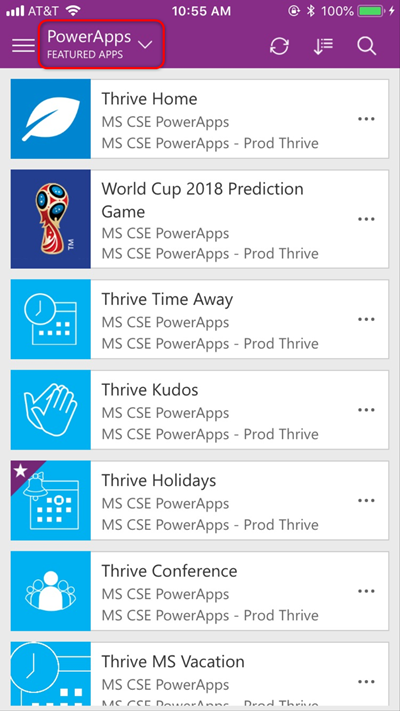
精選應用程式清單是展示您的應用程式的好方法,如果它打算提供給整個公司使用—例如,用於員工搜尋或公司新聞。
如需如何使用 PowerShell 指令碼搭配 Power Apps 來設定精選應用程式的相關資訊,請參閱 PowerShell 對於 Power Apps 的支援
QR 代碼
QR 代碼是讓使用者在行動裝置上安裝應用程式的最快捷方式。 使用相機時,iOS 裝置本身可以識別 QR 代碼。 Android 使用者在使用相機識別 QR 碼時,可以按住 [首頁] 按鈕。
Bing 有一個 QR 代碼產生器,您可以貼上 URL,它就會立即為您產生 QR 代碼影像。 以滑鼠右鍵按一下 QR 代碼影像,進行複製,然後在宣傳您的應用程式時一起貼入您的通訊中。

深層連結
從一個應用程式到另一個應用程式的深層連結,是讓使用者知道與其工作相關的應用程式的極佳方式。 使用者可以先啟動應用程式,然後移至相關應用程式,而不需先結束第一個應用程式、返回播放機,再搜尋另一個應用程式。 深層連結速度較快,可讓體驗變得更具沉浸。
若要深層連結,您可以使用 Power Apps 中的 Launch 與 Param 函數。 其他資訊:PowerApps 中的深層連結
Microsoft Teams
您可以將應用程式嵌入為 Teams 的其中一個索引標籤。 如果要在 Teams 與現有程序之間來回切換此應用程式,則這是提高使用者滿意度的極佳方式。

其他資訊:在 Teams 中內嵌應用程式
綁定到現有的 Web 應用程式和入口網站
從現有網站和入口網站嵌入應用程式的連結也是公開應用程式的好方法。
使用 Param() 函數來傳遞來自網站和入口網站的資訊,可以最大程度地減少使用者從其所源自的任何網站或頁面中填入資料的需求。 此函數可用於填入部分資料,或自動進行動作。
SharePoint 內嵌
您也可以直接將應用程式嵌入到現代 SharePoint 頁面。 這不僅能協助探索應用程式,而且內容和應用程式可以輕易地彼此獨立地變更。
其他資訊:使用 Power Apps 網頁組件
Bing 專用 Microsoft 搜尋整合
透過 Bing 專用 Microsoft 搜尋,您可以為您的企業建立書籤,並直接在搜尋結果中嵌入應用程式。
系統管理員會設定 Bing 搜尋引擎,以便當特定群組或地區—或使用某些裝置—的登入員工搜尋特定字詞時,他們會在搜尋結果最上方的窗格中取得應用程式。